Фотошопы список лучших: 15 лучших фоторедакторов для разных платформ
Аналоги фотошопа. | Университет СИНЕРГИЯ
Содержание
Adobe Photoshop считается одной из лучших программ для графических дизайнеров. Недостатком программы является высокая цена лицензионной версии. Прочитав эту статью, вы узнаете, какие аналоги фотошопа доступны бесплатно. Мы составили подборку ТОП-10 графических редакторов, которые могут служить заменой фотошопа.
10 программ — альтернатив Photoshop
В список лучших бесплатных аналогов включены программы:
- доступные на английском и русском языке;
- работающие онлайн или офлайн;
- созданные для ПК или мобильных телефонов;
- подходящие для новичков и опытных пользователей.
Нельзя сказать, какой из графических редакторов лучше. Выбор зависит от того, какие задачи вы планируете решать, и над какими проектами работать. Программы в нашем списке перечислены по алфавиту, а не по принципу рейтинга.
Adobe Photoshop Express
Бесплатная версия, созданная разработчиками базовой программы. Она содержит ограниченный набор инструментов из полной версии редактора. Доступный функционал напоминает встроенный фоторедактор для ретуши снимков в Instagram. В число самых популярных опций входит смена цветового профиля, кадрирование и удаление мелких дефектов с фотографии. Редактор доступен для Windows. Есть мобильное приложение для смартфонов на базе iOS и Андроид.
Она содержит ограниченный набор инструментов из полной версии редактора. Доступный функционал напоминает встроенный фоторедактор для ретуши снимков в Instagram. В число самых популярных опций входит смена цветового профиля, кадрирование и удаление мелких дефектов с фотографии. Редактор доступен для Windows. Есть мобильное приложение для смартфонов на базе iOS и Андроид.
Artweaver
У софта Artweaver есть бесплатная версия Free, в ней содержится ограниченный набор опций. Базовых инструментов достаточно для подготовки изображений к публикации в социальных сетях. Возможности софта включают создание градиентов, кадрирование, выделение областей, заливку цветом. При редактировании файлов можно выбирать тип кисти, накладывать фильтры и делать коррекцию. Artweaver работает только на базе Windows.
GIMP
GIMP — это один из самых популярных инструментов, которые можно использовать бесплатно. В нем доступна работа почти с любыми форматами файлов. В перечень возможностей входит:
- управление слоями;
- настройка цветовой палитры;
- ретушь и коррекция фото;
- удаление шумов.

У программы сложный интерфейс, похожий на базовый Photoshop, она не подходит для новичков. Софт обладает открытым кодом. В интернете есть большое количество плагинов, расширяющих функционал. GIMP доступен на платформах Виндоус, MacOS и Linux.
Krita
Софт Krita можно использовать для рисования и ретуширования графики. Набор доступных опций не подходят для качественного редактирования фото. В Krita есть большой выбор кистей, текстур и фильтров для художников. В программе можно управлять слоями и настраивать цветовую гамму изображения. Krita работает на платформах Windows, Линукс и MacOS.
Paint NET
Продукт изначально разрабатывался как расширенный Microsoft Paint, но стал самостоятельным редактором. Он идеально подходит для любительской и полупрофессиональной работы. В число преимуществ этого фоторедактора входит:
- интуитивно понятное меню;
- управление слоями с объектами;
- неограниченная длина истории изменений;
- большой набор фильтров для создания эффектов.

Получить новые инструменты для обработки фото можно после установки расширений. Paint NET доступен только для ПК и ноутбуков на платформе Виндовс.
PhotoDiva
Мобильное приложение PhotoDiva создано для обработки фотографий до публикации в соцсетях. Софт позволяет качественно отретушировать снимок за несколько минут. В нем можно устранить дефекты и выполнить продвинутую цветокоррекцию. Меню содержит много опций для стилизации фотоснимков: от имитации аналогового фото до винтажного стиля.
Photo Pos Pro
Редактор содержит большой набор функций для работы с графикой. Он позволяет обрабатывать почти все популярные форматы изображений. Софт поддерживает функцию клона, управление фоном и масками, настройку цветовой палитры. Доступен широкий выбор кистей для рисования или редактирования фото. Полезной функцией является создание макросов, которые помогают автоматизировать рутинные действия. Софт доступен только для Windows.
Pixlr X
Pixlr X работает online, редактировать файлы можно в любом браузере. Это решение удобно для тех, кто не хочет заниматься скачиванием и установкой софта. Инструменты Pixlr X позволяют управлять уровнями, накладывать эффекты и менять цветовую палитру. На сайт Pixlr Com можно заходить с компьютера, ноутбука или мобильного телефона.
Это решение удобно для тех, кто не хочет заниматься скачиванием и установкой софта. Инструменты Pixlr X позволяют управлять уровнями, накладывать эффекты и менять цветовую палитру. На сайт Pixlr Com можно заходить с компьютера, ноутбука или мобильного телефона.
SnapSeed
В мобильном приложении SnapSeed содержится много полезных функций для изменения фото. В число популярных опций входит:
- настройка глубины резкости;
- настройка насыщенности и контраста;
- кадрирование фотоснимков;
- добавление рамок и виньеток.
В настройках можно редактировать доступные пресеты и разрабатывать собственные стили.
Фотомастер
Главным преимуществом Фотомастера является поддержка на русском языке. Софт разработан командой программистов из России. В меню есть возможность автокоррекции снимков. Система искусственного интеллекта AI анализирует файл и автоматически исправляет дефекты. Редактор отличается простым интерфейсом, можно освоить его за 5 минут.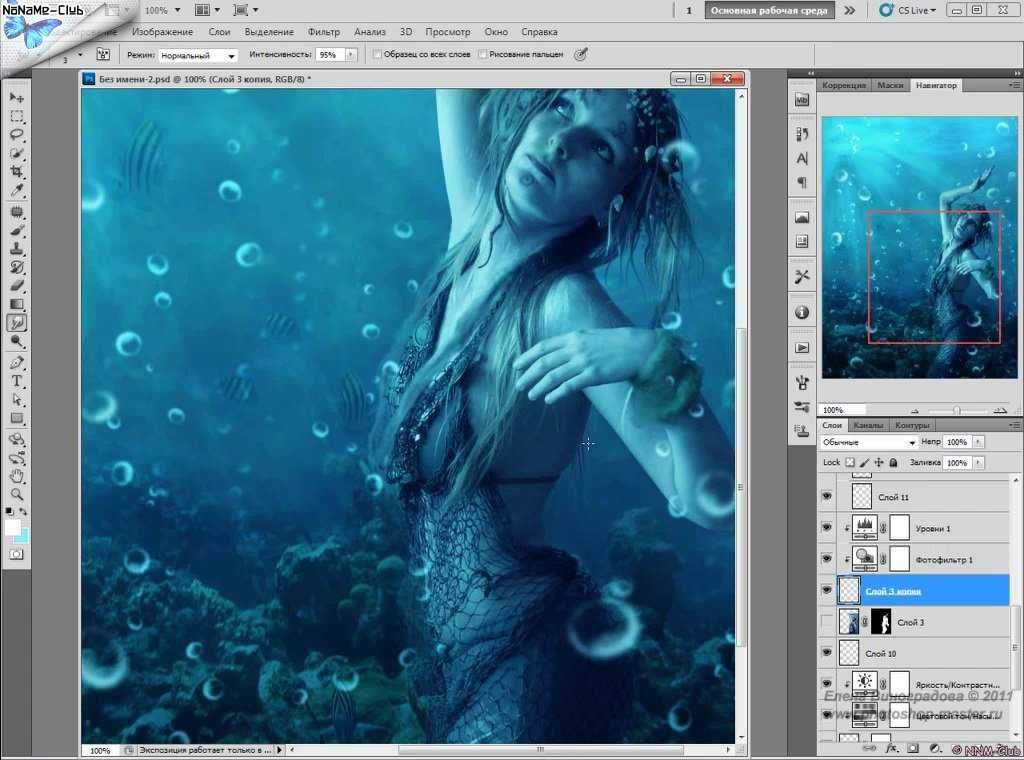
Adobe Photoshop остается одной из лучших программ для обработки фотографий и графических изображений. Но сложный интерфейс, большая нагрузка на процессор и высокая цена лицензии делают этот вариант подходящим не для всех пользователей. Есть бесплатные альтернативы, которые по функциональности ему не уступают. Вы можете выбрать программу для компьютера или мобильного телефона, чтобы редактировать файлы в online или offline режиме.
Подай заявку на обучение
Я даю согласие на обработку персональных данных, согласен на получение информационных рассылок от Университета «Синергия» и соглашаюсь c политикой конфиденциальности.
100 лучших фото без фотошопа / AdMe
Природа и человек — лучшие художники, а когда они встречаются вместе, из этого сочетания получаются великолепные шедевры.
Сегодня ADME собрал для вас работы, в которых природа создала, а фотохудожник передал многообразие мира, поймав удачный момент.
Вот что получится, если разлить горячую воду в Антарктиде
Образ галактики
Шоссе в Нидерландах
Храм под пеплом после извержения вулкана Онтаке, Япония
На стыке миров, Нью-Йорк, США
Суперлуние в радиотелескопе
Обычный рабочий момент.
 Трактор ловит облако
Трактор ловит облакоПразднование 100-летия со дня рождения основателя Северной Кореи
Голубая вселенная в Японии
Паучьи сети в лесу Абернети, Шотландия
Теперь можно и позагорать
Извержение вулкана в Исландии
Парящий над водой орел в Канаде
Итальянские пляжи
Алые глаза ядовитой квакши, Коста-Рика
Юньнань, Китай
Светящиеся кальмары хотару ика, Япония
Пустыня в Намибии, Африка
Тень горы Фудзияма длиной 24 км, Япония
Фламинго выстроились в фигуру фламинго, полуостров Юкатан
Озеро Натрон, Танзания
Замолчи!
Рапсовые поля в Люпинге, Китай
Море пустыни Намиб
Район Вестердок, Амстердам
Улей
Мороз на деревьях
Ну, привет, подруга
Избранный
Дачный поселок под Архангельском, Россия
Птичий ураган
Инопланетное вторжение в городе Шарлотт, США
Вертолет вблизи водопада Йосемити, США
Цель найдена
Ранго играет на гитаре
Смерч на озере Виктория, Уганда
Левитация красного кардинала
Грузовой поезд в месте под названием Изгиб Моранта
Зима подкралась незаметно, Марий Эл, Россия
Космический аппарат «Розетта» сделал селфи с кометой 67P / Чурюмова — Герасименко в 472 млн км от Земли
Осень и зима встретились в Колорадо, США
Рыбочел, Махабалипурам, Индия
Ангелы
Город-призрак, Сан-Франциско, CША
Осень и зима встретились в Миклухине, Ростовская область, Россия
Автор неизвестен
Высокохудожественный мейкап
Зубастое море
Так добывают алмазы, Мирный, Якутия, Россия
Мужчина.
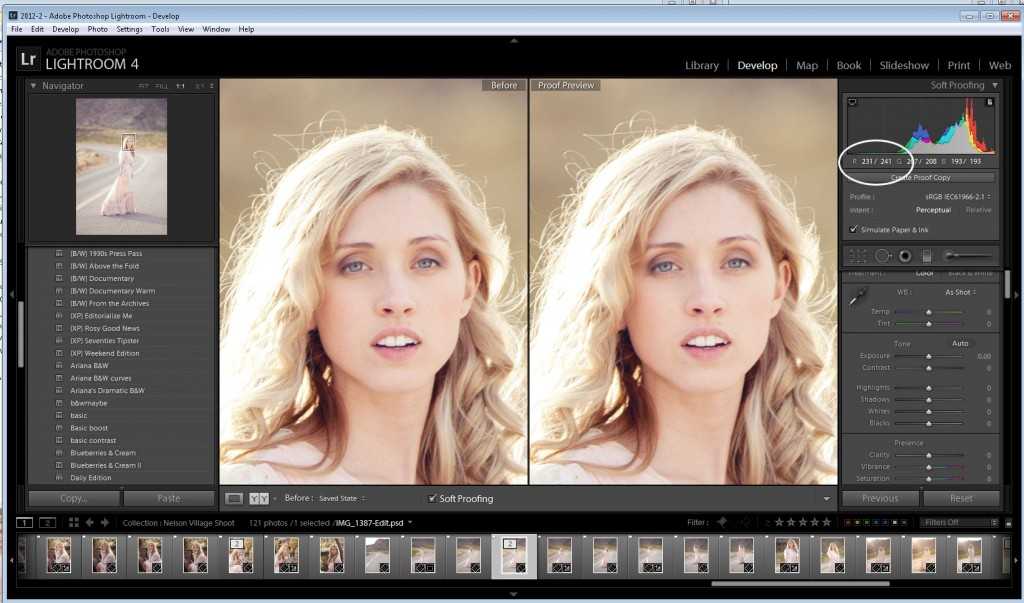 Фонарик. Лед. Красота
Фонарик. Лед. КрасотаНа собачьих упряжках в Гренландии
Иллюзия огромной волны
Спящий
Взлет на длинной выдержке
Йога у моря
Просто рак в ведре, а кажется, что он захватывает этот мир
Призрак Jeep
Танцоры на бумаге, США
Праздник Королевского флота Великобритании
Ледовая трасса, Чукотка, Россия
Статуя Христа покрылась кораллами на дне Атлантического океана у побережья Ки-Ларго, США
Последствия наводнения в Любляне, Словения
Иллюзия взрыва
Избранный
Крошечные муравьи окружили каплю меда, Малайзия
Фестиваль небесных фонарей в Чианг Май, Таиланд
Озеро Каинды образовалось всего 100 лет назад в Казахстане в результате разрушительного землетрясения
50 оттенков серого
Поезд в казахских степях. Из окна самолета
Эффектные ледяные образования на вершине горы в Словении
Рассвет в парке Буши, Лондон
Поля Моравии, Чехия
Вишня под водой
Китайская провинция Ганьсу
Трактор проезжает через миндальные поля Калифорнии
День Будды Амитабхи, Вьетнам
Розовое озеро, Сенегал
Мой сосед Тоторо
Дары Земли
Восходящая Луна над Мадридом, Испания
Эйфелева башня снизу
Кратко о женском настроении
Жилой массив Гонконга
Гора Тяньцзы (Китай) — вдохновение для режиссера «Аватара» Джеймса Кэмерона
Серфинг
Фраер в красной кепке
Осенний лес.
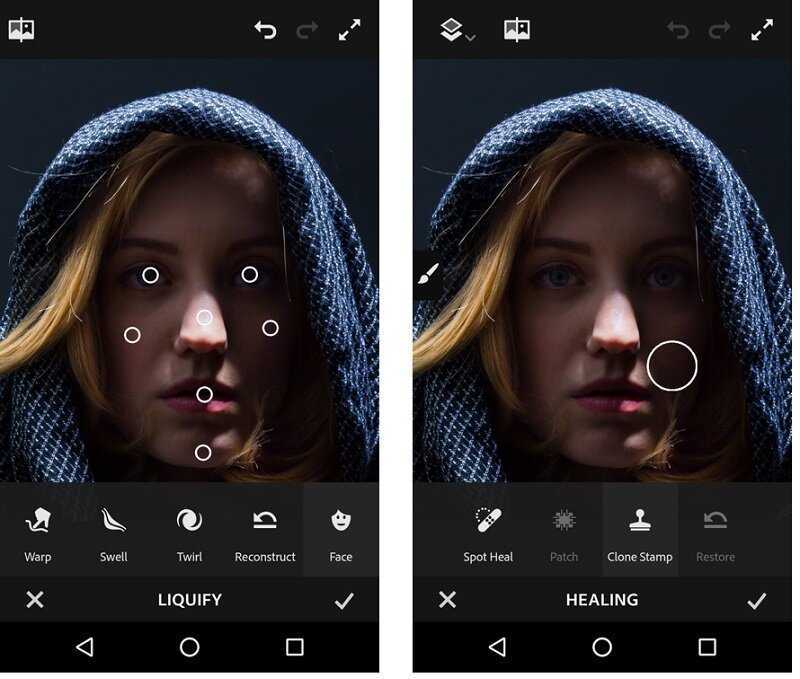 Уровень загрузки: 50%
Уровень загрузки: 50%Замерзающая река Атабаска в национальном парке Джаспер, Канада
Таймс-сквер, Нью-Йорк, США. Вид снизу
Дракон
Альпинист стоит на вершине горы в Исландии
Лодка прорезает свежий слой льда в бухте Марион
Маяк Каллур на живописных утесах острова Калсой, Фарерские острова
Когда есть частный дом и немного земли для посадки картошки
Вингардиум Левиоса
Снежный экспресс
Рассвет в Паганском царстве, Мьянма
Ежегодные соревнования в Норвегии по бейсджампингу
Преодоление звукового барьера
Ледниковое озеро в национальном парке Банф в Канаде
9 лучших плагинов Photoshop для дизайнеров
Плагины Photoshop — это надстройки, которые вы можете установить, чтобы расширить возможности основного фоторедактора Adobe.
Они содержат больше фильтров и предустановок, с которыми вы можете работать и улучшать свой рабочий процесс.
В этом посте мы собрали лучшие доступные плагины Photoshop. Вы найдете бесплатные и премиальные плагины в списке ниже.
Лучшие плагины для Photoshop
Вот три лучших варианта:
- Luminar Neo — лучший плагин для ретуши. Использует технологию искусственного интеллекта для удаления фона и объектов, контраста, улучшения и многого другого.
- ON1 Effects — Лучший плагин Photoshop для создания эффектов.
- Nik Collection — Лучший многоцелевой плагин. Включает в себя 8 плагинов Photoshop.
Luminar Neo — мощный плагин для редактирования фотографий для Photoshop и Lightroom. Он также работает как отдельное настольное приложение.
Многие из лучших функций плагина используют искусственный интеллект (ИИ) для выполнения своей работы, начиная с FaceAI и SkinAI.
Эти инструменты помогут вам подправить портретные фотографии, применяя исправления к структуре лица, глазам, губам, оттенку и текстуре кожи.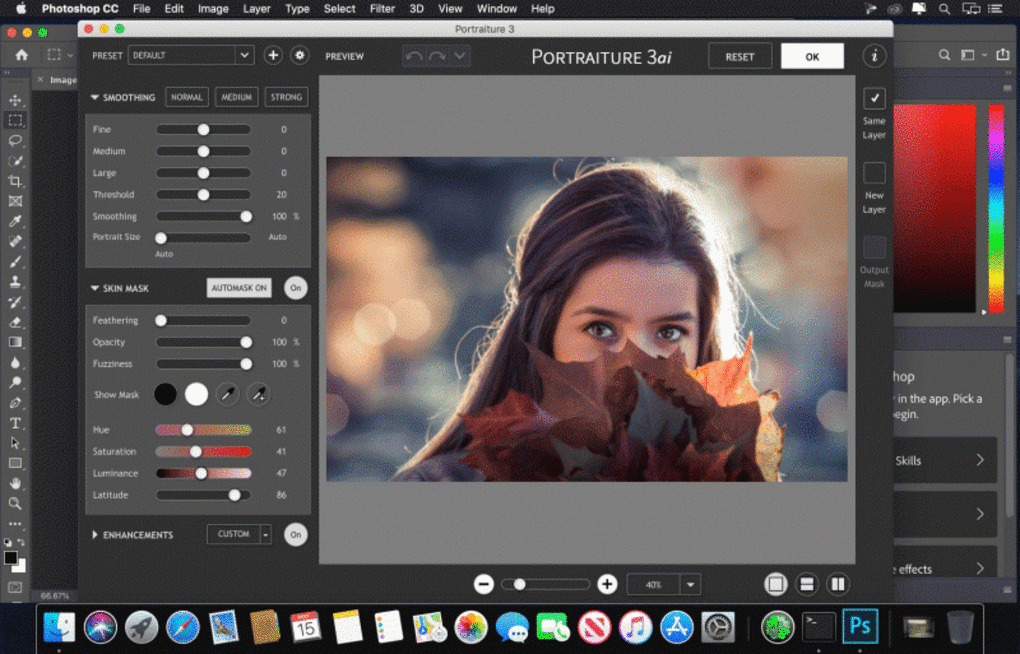
Инструмент Portrait BokehAI превращает фон позади вашего объекта в размытие фона боке. Управляйте глубиной резкости, мягкостью и непрозрачностью боке.
Технология искусственного интеллекта может даже автоматически удалять фон. Это позволяет превратить объект в отдельный слой.
StructureAI увеличивает контраст изображений, чтобы выделить детали вокруг людей.
Есть еще один инструмент искусственного интеллекта на основе контраста, который называется Supercontrast. Он сочетает в себе шесть инструментов искусственного интеллекта, которые определяют блики, средние тона и тени, создавая более теплые и яркие окончательные изображения.
Вот краткий обзор некоторых других функций, которые предлагает Luminar Neo:
- Одновременное маскирование до девяти объектов.
- Удаление объектов с изображений.
- RelightAI для подсветки фотографий с задней подсветкой или осветления темных фотографий.
- Реалистичные солнечные лучи, которые можно разместить в любом месте фотографии.
 Они даже прячутся за такими объектами, как деревья.
Они даже прячутся за такими объектами, как деревья. - Автоматически удаляет пятна и пыль.
- Шумоподавление.
- EnhanceAI для улучшения качества цвета, деталей и тонов.
- AccentAI для улучшения теней, бликов, контраста, тона, насыщенности и экспозиции.
- AtmosphereAI для добавления реалистичного тумана к изображениям.
Цена: $89
02. ON1 EffectsON1 Effects — это плагин для Lightroom и Photoshop, который также может выступать в качестве отдельного настольного приложения.
Плагин представляет собой набор графических эффектов, фильтров, LUT и пресетов.
Некоторые из его эффектов называются Sun Glow, Golden Autumn, B&W Modern, Vivid Landscape, Color Twist, Hot Desert, Deep Forest, Street, Color Grade и Instant Film.
Каждый предмет, доступный в коллекции, можно настроить. Вы также можете комбинировать эффекты, фильтры, пресеты, границы и текстуры для создания собственных дизайнов.
Плагин даже позволяет вам выбирать определенные области вашего изображения для применения эффектов.
Вы также можете создавать и сохранять собственные пресеты.
Цена: $69,99 отдельно. Пакет ON1 Professional Bundle с четырьмя дополнительными плагинами стоит 149,99 долларов. Доступна 14-дневная бесплатная пробная версия.
03. Nik CollectionNik Collection — это набор из восьми отдельных плагинов Photoshop, упакованных в недорогой комплект. Он также доступен для Lightroom и настольных приложений.
Вот краткое описание каждого плагина, входящего в комплект:
- Color Efex — набор из 50 фильтров, 20 рецептов изображения и 29 зерен пленки. Каждый фильтр поставляется в шести режимах.
- Silver Efex – фильтры, элементы управления и настройки для черно-белой фотографии. Также включает 20 фильтров и эффектов, имитирующих старые типы пленок, такие как Kodak Tri-X 400, Ilford Delta 100 и Fuji Neopan.

- Dfine — Шумоподавление. Даже позволяет уменьшить шум в определенных областях изображения, а не в целом изображении.
- Viveza – 14 цветовых пресетов. Отрегулируйте цвета, тона и насыщенность в определенных областях ваших фотографий. Сохраняйте и экспортируйте пресеты.
- Analog Efex — винтажные эффекты и настройки, которые позволяют воссоздать образы «более чем 160-летней фотографии». Сохраняйте собственные рецепты и пресеты.
- HDR Efex — использует усовершенствованный алгоритм преобразования тонов для создания нескольких экспозиций, необходимых для правильного HDR-изображения, при этом используя одно эталонное изображение.
- Sharpener — использует двухэтапный процесс повышения резкости изображения: предварительное повышение резкости и повышение резкости на выходе. Последний шаг повышает резкость вашего изображения в зависимости от того, как вы собираетесь его использовать.
 Вы также можете повысить резкость определенных областей изображения.
Вы также можете повысить резкость определенных областей изображения. - Perspective Efex – Корректируйте перспективы, автоматически исправляйте объемную деформацию, исправляйте оптические искажения и создавайте миниатюрные миры.
Ползунки и настройки позволяют настраивать инструменты, доступные в каждом из этих плагинов.
Цена: 149 долларов. Доступна 30-дневная бесплатная пробная версия.
04. Pexels ProPexels — это бесплатный сайт изображений, который предлагает миллионы качественных стоковых изображений и видео без указания авторства.
Это Pexels Pro, набор инструментов, которые позволяют добавлять библиотеку стоковых изображений в различные приложения.
Одним из таких является Photoshop.
Вместо того, чтобы искать изображение на Pexels.com, загружать его, а затем загружать в свой проект Photoshop, вы можете искать в библиотеке прямо из Photoshop.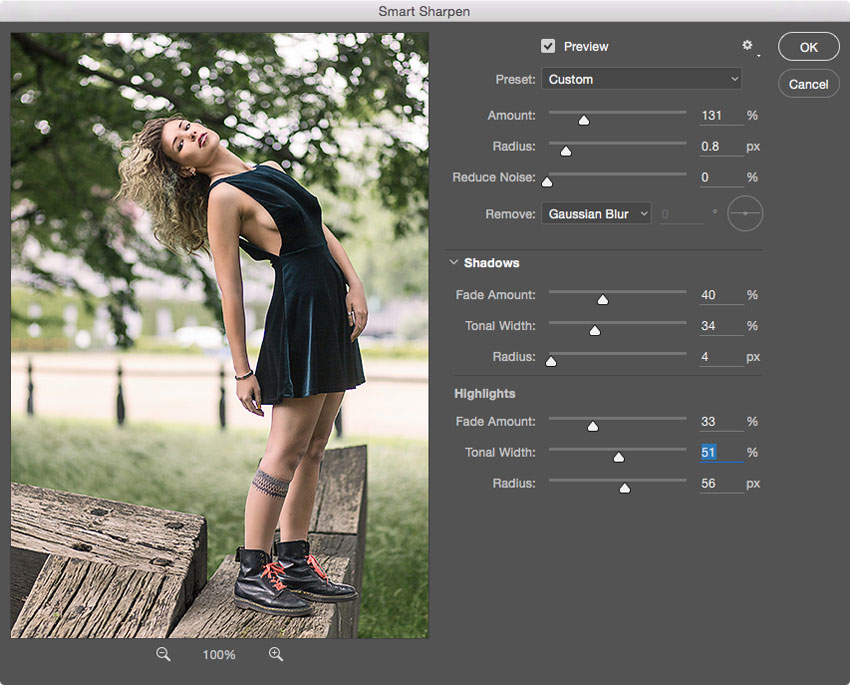
Также включены параметры сортировки Pexels для поиска.
Цена: Бесплатно
05. Aurora HDRAurora HDR — это расширенный фоторедактор HDR, который можно использовать в качестве плагина в Adobe Photoshop или Lightroom.
Создайте HDR-фотографию из нескольких скобок, как обычно, или создайте ее из одного изображения с помощью плагина, использующего технологию искусственного интеллекта.
Плагин также предлагает более 20 инструментов, включая HDR Denoise, Polarizing Filter, Color Toning, LUT Mapping, HDR Details Boost, HSL, Tone Curn, Dodge & Burn и Vignette.
Они позволяют создавать яркие HDR-изображения без шумов и ореолов, которые подчеркивают детали и повышают четкость.
Плагин также включает в себя более 80 стилей, которые позволяют вам применять предварительно выбранные стили к изображениям одним щелчком мыши.
Они были разработаны в сотрудничестве с известными фотографами, включая Сержа Рамелли, Трея Рэтклиффа и Рэнди Ван Дуйнена.
Вы также можете работать с несколькими слоями, режимами наложения и маскированием. Плагин даже поддерживает массовую обработку изображений и необработанные изображения.
Цена: $99
06. Camera RawCamera Raw — это плагин для Photoshop, разработанный Adobe. Он включен в Photoshop и After Effects.
Это, по сути, привносит мощь Adobe Lightroom в Photoshop.
На самом деле, как заявляет Adobe, «Adobe Lightroom построен на той же мощной технологии обработки необработанных изображений, что и Adobe Camera Raw».
В этом вся прелесть Camera Raw. Это позволяет вам работать с необработанными изображениями, создавая цветные изображения из необработанных, несжатых изображений в градациях серого, которые создает ваша камера, когда вы делаете фотографии.
Это дает вам больший контроль над процессом редактирования изображения, поскольку изображения, которые вы обычно импортируете в Photoshop, сжимаются вашей камерой.
Camera Raw даже сохраняет исходные необработанные файлы при внесении изменений в Photoshop.
Единственное предостережение заключается в том, что Photoshop не может сохранять изображения в необработанном формате файла камеры. Вы должны использовать PSD, JPEG, TIFF, PNG, PSB или PBM.
Обработанные файлы можно сохранять в форматах DNG, JPEG, TIFF и PSD.
Цена: Бесплатно
07. RH Hover Color PickerRH Hover Color Picker — это простой плагин Photoshop, который действует как облегченная альтернатива сложному инструменту выбора цвета Photoshop по умолчанию.
Появляется в виде небольшого всплывающего окна, которое появляется над вашим слоем. Сверните диалоговое окно, когда вы выбираете цвет, или зафиксируйте его на месте.
После выбора цвета для работы используйте ползунки в интерфейсе плагина для управления оттенком, насыщенностью и яркостью. Больше никаких процентов и запутанных элементов управления!
Цена: $16
08. Fontself
Fontself Fontself — это плагин для Photoshop, который позволяет создавать собственные шрифты. Он также поставляется в версии Adobe Illustrator.
Плагин работает очень просто: вы перетаскиваете фигуры в Photoshop, пока не создадите глифы в нужном стиле.
Каждый глиф становится отдельной буквой вашего собственного шрифта.
Вы даже можете создавать альтернативы и лигатуры для каждого оригинального глифа.
Существуют также параметры интервала и кернинга, которые можно настроить. Они помогают применять соответствующие интервалы для отдельных шрифтов и пар шрифтов.
Вы можете применить собственные метрики для кернинга или позаимствовать их из существующего шрифта.
Наконец, Fontself включает поддержку шрифтов OpenType SVG. Это означает, что вы можете применять цвета, оттенки и градиенты к своим шрифтам.
Самое приятное в этом плагине то, что он позволяет вам экспортировать ваш шрифт в виде файла OTF, чтобы вы могли использовать его где угодно.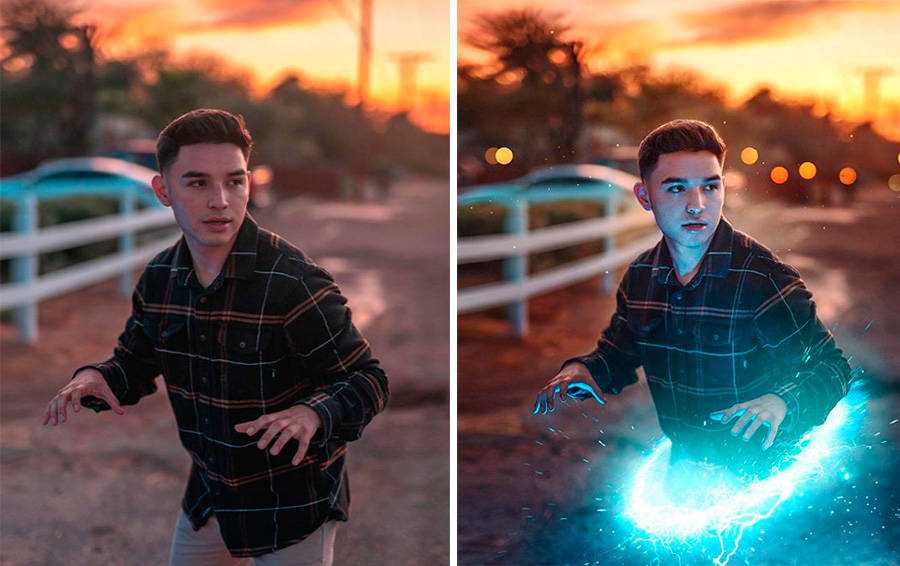
Цена: $78
09. InkInk — отличный плагин Photoshop для дизайнеров, использующих приложение для создания дизайнов пользовательского интерфейса для разработчиков.
Когда вы создаете свой дизайн, Ink документирует технические аспекты вашего проекта.
К ним относятся используемые вами эффекты HTML5, ширина, высота, имена шрифтов, стили шрифтов, размеры шрифтов, цвета шрифтов и многое другое.
Вы, как дизайнер, можете выбирать, какие свойства выводить и демонстрировать разработчику, с которым вы работаете.
Предотвращает путаницу с техническими размерами и свойствами проекта Photoshop, когда вы передаете его разработчику. В целом, это значительно упрощает определение этих свойств.
Цена: Бесплатно
Заключительные мысли о плагинах Photoshop
Плагины Photoshop улучшают ваш рабочий процесс и предоставляют вам доступ к более продвинутым функциям, недоступным в Photoshop по умолчанию.
Взгляните на свой текущий рабочий процесс и подумайте, как его можно улучшить. Вы также можете рассмотреть стратегии и приемы, которые вам интересны, но которые вы никогда раньше не пробовали.
Самые мощные плагины в этом списке имеют одинаковую цену, поэтому бюджет здесь не является надежным решающим фактором.
Если вы устали от Photoshop, ознакомьтесь с нашим списком альтернатив Photoshop.
23 лучших шрифта и гарнитуры Photoshop в Creative Cloud
Типографика — одна из самых красивых и разочаровывающих частей графического дизайна. Гарнитуры могут оказать огромное влияние при правильном использовании, особенно если вы пытаетесь продвигать продукт. И обратное, к сожалению, тоже верно.
На сегодняшний день доступно бесчисленное множество шрифтов, поэтому может быть трудно найти тот, который вам нравится, потому что вы потратите часы, просматривая их все. Имея это в виду, вот лучшие доступные шрифты Photoshop, чтобы упростить выбор.
Выбор правильного семейства шрифтов
Прежде чем мы начнем, если вы новичок в типографике, мы рекомендуем вам ознакомиться с нашим объяснением наиболее важных терминов типографики.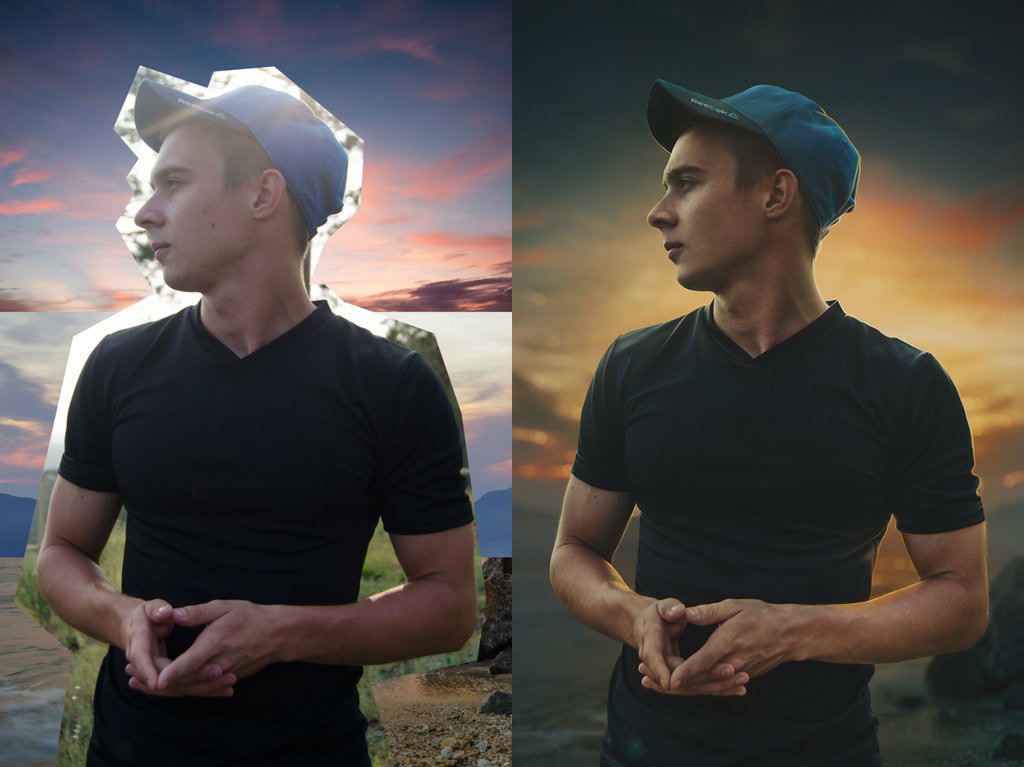 В частности, вам нужно знать разницу между гарнитурой и шрифтом. Это поможет вам понять, о чем мы говорим в остальной части статьи.
В частности, вам нужно знать разницу между гарнитурой и шрифтом. Это поможет вам понять, о чем мы говорим в остальной части статьи.
Лучшие встроенные шрифты Photoshop
Когда вы ищете подходящее семейство шрифтов — а вариантов много — как решить, какой из них подходит именно вам? Adobe Photoshop поставляется с различными встроенными шрифтами, полезными для любого случая, и мы постарались найти для вас лучшие из них.
1. Times New Roman
Начнем с Times New Roman. Вы ищете шрифт, который легко читается или не слишком кричащий? Тогда Times New Roman — один из лучших вариантов. Это один из самых широко доступных шрифтов, и Photoshop очень нам помог, включив его в программу.
Первоначально созданный в 1920-х годах шрифт Times New Roman обычно используется для основного текста в газетах, журналах и книгах. Его предпочитают за удобочитаемость и универсальный доступ к цифровым программам.
2. Baskerville
Еще один «классический» шрифт, поставляемый с Photoshop, — Baskerville: гладкая, немного «более легкая» альтернатива Times New Roman, с таким же легко читаемым видом и консервативным использованием пространства. Когда вы его примените, он не займет много места на странице.
Когда вы его примените, он не займет много места на странице.
Хотя Baskerville не так популярен, как Times New Roman, он одинаково хорошо подходит для основного текста и может использоваться как текст для вашего заголовка. Хорошо смотрится в большем масштабе.
3. American Typewriter
Вам нужен шрифт с засечками, который хорошо работает в качестве основного текста в абзаце? Вы хотите что-то более современное и непринужденное, чем Times New Roman? Американская пишущая машинка является хорошим ответом на этот вопрос и может придать вашим документам «ретро» вид.
4. Эдвардианский сценарий ITC
Теперь, когда мы рассмотрели основы, что, если вам нужен шрифт, похожий на курсив?
В Photoshop есть несколько таких шрифтов, но один из лучших — это Edwardian Script ITC: элегантный, хорошо сбалансированный шрифт, который отлично смотрится на свадебных приглашениях, благодарственных открытках и приглашениях на вечеринки.
Однако мы не рекомендуем использовать его для основного текста, потому что он не так разборчив, как другие в этом списке.
5. Montserrat
Конечно, не все шрифты будут иметь «классический» вид, да и вы этого не хотите.
Может быть, вы ищете веб-шрифт, который хорошо смотрится на мобильных устройствах, или что-то, что соответствует современным тенденциям дизайна. Одним из самых полезных шрифтов, подпадающих под эту категорию, является Montserrat с жирным широким шрифтом, который идеально подходит для названий и заголовков.
Предупреждение: этот шрифт не подходит для основного текста. Его большой размер означает, что это космический убийца.
6. Century Gothic
Century Gothic — это шрифт без засечек с чистым, более легким на вид шрифтом по сравнению с чем-то вроде Montserrat. Вы можете использовать его для названий и заголовков, и если вы будете осторожны, это также хорошо для коротких абзацев. Но имейте в виду, что если эти абзацы слишком длинные, Century Gothic затруднит их чтение.
7. Helvetica
Трудно выбрать, какие шрифты лучше, потому что их очень много.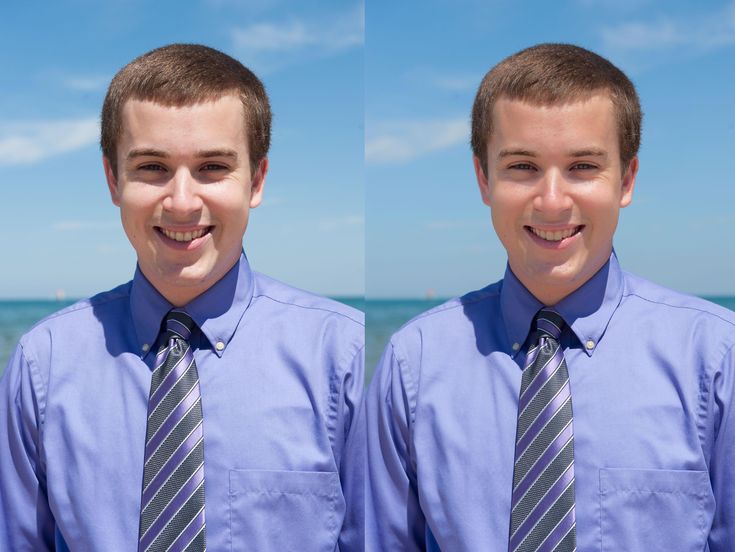 Отчасти это зависит и от личного вкуса. Если вы ищете простой, современный шрифт, который подходит практически для всех дизайнов — от профессиональных отчетов до туристических брошюр — тогда лучше всего выбрать Helvetica.
Отчасти это зависит и от личного вкуса. Если вы ищете простой, современный шрифт, который подходит практически для всех дизайнов — от профессиональных отчетов до туристических брошюр — тогда лучше всего выбрать Helvetica.
Helvetica — это широко используемый шрифт, который славится своей универсальностью и разборчивостью. Он хорошо работает для заголовков, заголовков и основного текста. Поскольку буквы так красиво расположены, трудно испортить дизайн после того, как вы его применили.
8. Фосфат
Иногда вам нужен веселый шрифт для рекламы. Одним из лучших вариантов, включенных в Photoshop, является Phosphate — жирный широкий шрифт, идеально подходящий для привлекающих внимание заголовков на плакатах. Из-за его размера мы не рекомендуем использовать его для основного текста, но он отлично подходит для заголовков.
9. Bauhaus 93
Ищете декоративный шрифт, который немного пузырится, дружелюбнее и причудливее, чем Phosphate? Баухаус 93 сделает свое дело. Как и его более тяжелый сосед, этот шрифт крупный и жирный, и его лучше всего использовать для заголовков на плакатах и брошюрах.
Как и его более тяжелый сосед, этот шрифт крупный и жирный, и его лучше всего использовать для заголовков на плакатах и брошюрах.
10. Braggadocio
Одним из лучших шрифтов без засечек в Photoshop является Braggadocio — смелый гиперстилизованный шрифт, который сразу же привлекает внимание. Это хорошо для названий с ретро-дизайном, но используйте его экономно. Слишком много, и это сделает ваш текст трудночитаемым.
11. Myriad Pro
Последним в списке встроенных шрифтов, предлагаемых Photoshop, является Myriad Pro — элегантно выглядящий шрифт без засечек, который не выходит из моды. Вы, безусловно, можете сочетать этот шрифт с другими стилями без засечек, такими как Century Gothic, которые мы обсуждали ранее.
Семейство шрифтов Myriad включает 40 различных начертаний, поэтому вы, скорее всего, найдете тот, который соответствует вашему вкусу, будь то полужирный шрифт, курсив, расширенный или сокращенный вариант.
Лучшие шрифты Adobe для Photoshop
Если вы не нашли то, что вам нужно, во встроенном наборе Photoshop, вам могут помочь шрифты Adobe Fonts. Есть тысячи шрифтов на выбор, и загрузка их в Photoshop занимает всего один клик. Помимо Adobe Fonts, у нас также есть список сайтов, которые помогут вам найти бесплатные шрифты по внешнему виду.
Есть тысячи шрифтов на выбор, и загрузка их в Photoshop занимает всего один клик. Помимо Adobe Fonts, у нас также есть список сайтов, которые помогут вам найти бесплатные шрифты по внешнему виду.
Чтобы активировать шрифт в Photoshop, просто зайдите в Adobe Fonts и используйте панель поиска вверху, чтобы найти определенные шрифты, или прокрутите вниз и нажмите Browse Fonts . Оказавшись здесь, найдите шрифт, который хотите использовать, и нажмите Activate Font . Теперь вы можете использовать этот шрифт в Photoshop или любом другом совместимом приложении Creative Cloud!
Для загрузки доступно несколько значений веса шрифта, и вы также увидите Activate X Fonts в правом верхнем углу. Эта опция позволяет вам загружать все веса шрифтов одним щелчком мыши, вместо того, чтобы переключать отдельные варианты выбора.
12. Oswald
Начнем со шрифтов без засечек, у нас есть Oswald. Яркий шрифт Освальда сияет как заголовок или основной текст, но он также может быть хорошим вариантом для меньшего текста, которым вы хотите привлечь внимание читателя (например, список функций, возможно).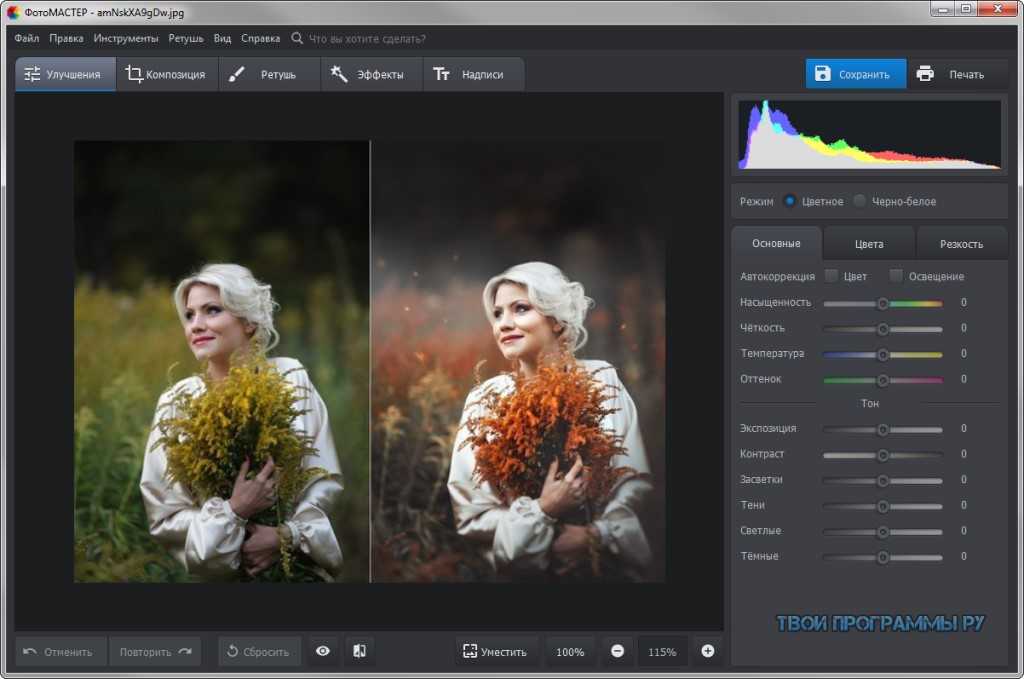
Освальд хорошо смотрится во множестве других цветов, что делает его привлекательным рекламным текстом.
13. Quicksand
Шрифт Google Quicksand гладкий и привлекательный. Используйте его в длинных или коротких абзацах, чтобы заполнить страницу приятным для глаз контентом, или выделите его жирным шрифтом и поместите в верхнюю часть страницы в качестве заголовка. Это универсальный шрифт, который не выглядит плохо, где бы вы его ни разместили.
14. Roboto
Roboto неуклонно набирает обороты в Интернете, и легко понять, почему. Roboto похож на обычную пятницу на работе; это профессионально, но в то же время расслабленно. Современная версия классического шрифта, он легко читается и красиво объединяет предложения.
15. Amatic
Если вы ищете что-то более стилизованное, Amatic — отличный выбор для заголовков, рассказывающих историю. Использование Amatic немедленно изменит настроение вашей композиции — оно придаст вещам ощущение «домашнего производства». Это отлично подходит для текста заголовка, который связан с вашей аудиторией по темам, которые сильно волнуют вашу компанию.
Это отлично подходит для текста заголовка, который связан с вашей аудиторией по темам, которые сильно волнуют вашу компанию.
16. Courier
Courier — отличный выбор, если вы включаете в свое изделие технологические элементы. Некоторые программисты предпочитают работать с Courier (или его разновидностью), поэтому используйте этот шрифт, если хотите добавить блок кода в свою работу. Его также можно использовать в качестве текста абзаца, если этого требует стиль, но есть гораздо лучшие варианты для заголовков и крупного текста.
17. Merriweather
Возможно, вы уже видели этот шрифт в действии. Стильный, универсальный и правильный, Merriweather можно взять с собой куда угодно. Используйте его в качестве текста заголовка, чтобы четко передать сообщение читателю, или используйте его, чтобы привлечь внимание к большой цитате, которая разбивает текст. Вы даже можете использовать его, чтобы заполнить страницу содержимым, чтобы она не выглядела перегруженной или загроможденной.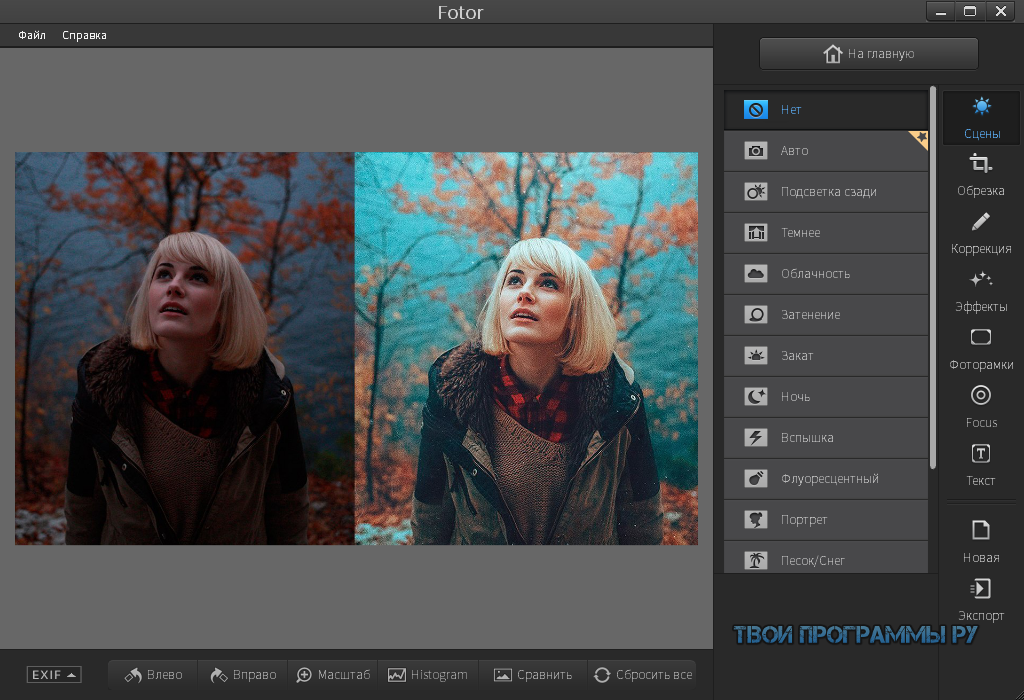
18. Cooper Black
Cooper Black — это заголовок и текст заголовка насквозь. Этот шрифт восклицает: «Эй, смотри! Прочти меня!». Просто имейте в виду, что он не подходит для длинного текста.
В рассчитанных количествах Cooper Black привлекает внимание, которого вы ищете. Используйте его экономно, как текст h4, чтобы эффективно разбивать длинные абзацы.
19. Asap
Элегантный дизайн Asap лучше всего работает при использовании в абзацах или коротких сообщениях. Слова плавно перетекают одно в другое, создавая однородный вид, не утомляя читателя.
20. Coquette
Coquette элегантна и гладка, и хотя она хорошо работает как в тексте заголовка, так и в тексте краткого описания, цифры представляют собой своего рода скрытую жемчужину. Используйте Coquette для цен в ресторанах или номеров телефонов компаний, чтобы добавить неповторимую изюминку в атмосферу вашего дизайна.
Это уникальный шрифт, который может конфликтовать с другими сильными типами шрифтов в вашем дизайне.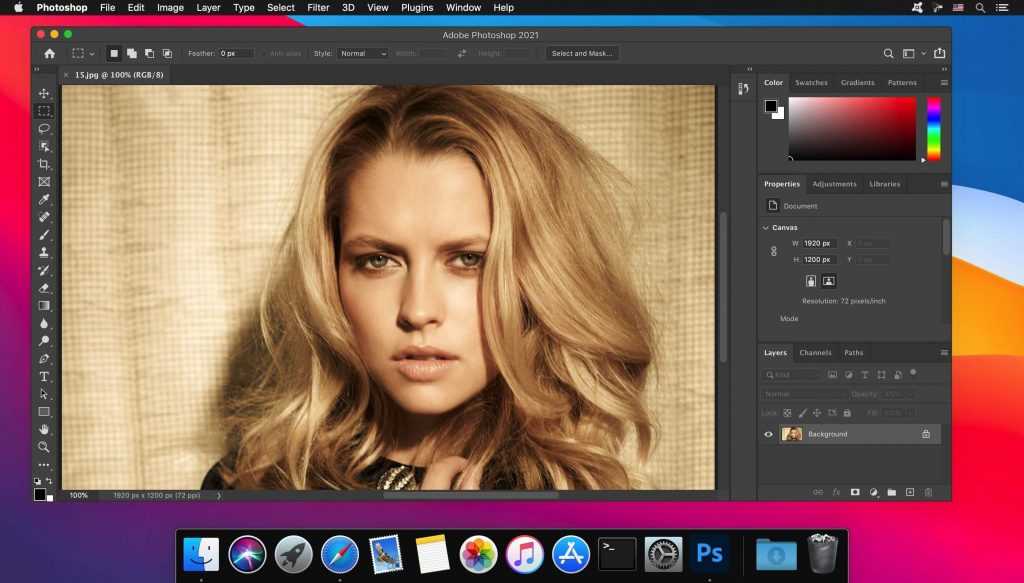
21. Руни Санс
Руни Санс создает невероятный текст логотипа. Это привлекательно, легко читается, стильно и дерзко; он выполняет свою работу, а затем некоторые. Небольшое имеет большое значение, а использование слишком большого количества заставит вещи выглядеть шумными.
Это также отличный шрифт для тех, кто занимается дизайном собственных футболок, так как крупные слова будут хорошо читаться на расстоянии.
22. ITC Benguiat
Далее в списке у нас есть шрифт, который может быть вам знаком, если вы смотрели «Очень странные дела» на Netflix. Итак, если вы ищете похожую эстетику, это отличный шрифт для использования.
На изображении выше мы использовали шрифт Benguiat Pro ITC Book Condensed, но он также доступен стандартной ширины, если вы предпочитаете такой шрифт. Это семейство имеет в общей сложности 12 различных стилей на выбор, и, как и любой другой шрифт Adobe, вы можете получить его с подпиской Creative Cloud.
23. Diavlo
В качестве последнего шрифта в этом списке у нас есть семейство шрифтов Diavlo, если вам нужен современный стиль, который также кажется вечным. У вас есть пять различных стилей шрифта на выбор, но мы использовали здесь Diavlo Book.
У вас есть пять различных стилей шрифта на выбор, но мы использовали здесь Diavlo Book.
Вы также можете попробовать Diavlo Light, если хотите, чтобы текст выглядел более изящно, или Diavlo Bold, чтобы привлечь внимание читателя. Опять же, если вы платите за Creative Cloud, вы можете активировать его с сайта Adobe Fonts одним щелчком мыши.
Найдите шрифты Photoshop, которые вам подходят
Теперь, когда вы познакомились со шрифтами, которые поставляются с Photoshop и Adobe Fonts, вы должны попробовать их, чтобы понять, какой из них соответствует вашим личным вкусам.
Как упоминалось ранее, дизайн может быть субъективным, и могут быть некоторые шрифты, которые не попали в этот список, но которые, по вашему мнению, лучше подходят для ваших документов. Мы рекомендуем вам просмотреть их все и посмотреть, что лучше всего подходит для вас.
Если вы изучите полный пакет типографики из этого списка и вас все еще не устраивают доступные варианты, вы всегда можете использовать другой сайт шрифтов для поиска и загрузки бесплатных семейств шрифтов, а затем добавить их в Photoshop.



 Они даже прячутся за такими объектами, как деревья.
Они даже прячутся за такими объектами, как деревья.
 Вы также можете повысить резкость определенных областей изображения.
Вы также можете повысить резкость определенных областей изображения.